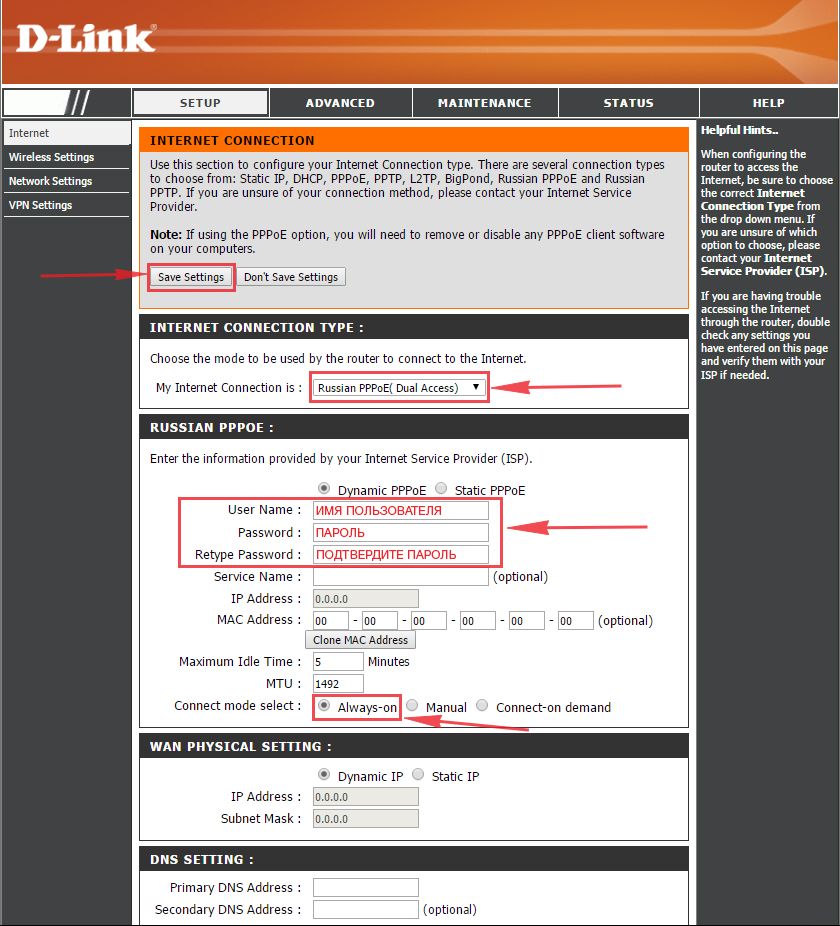Использование роутера переносит авторизацию в сети вашего Интернет провайдера с вашего компьютера на роутер dir 320. Однако, это означает, что все параметры PPPoE или PPTP соединения нужно ввести в роутер при его настройке.
При этом хочу обратить внимание, что моя подробная настройка интернета через роутер dir 320 опирается на оговорки, которые упоминались в инструкции по настройке роутера d link dir 320.
Пошаговая инструкция по подключению роутера dir 320.
Вход в настройки роутера dir 320.
Шаг 1.
Подключите к гнезду роутера «Internet» — сетевой кабель провайдера. Включите, роутер в сеть электропитания 220 В. Нажмите «Пуск» — «Настройка» — «Сетевые подключения» и включите свое беспроводное подключение. Затем на значке беспроводного подключения нажмите правую кнопку мыши и выберите пункт меню «Свойства». Найдите и дважды кликните левой кнопкой мыши по протоколу интернета (TCP/IP). Убедитесь, что получение ip – адреса и адреса DNS – автоматическое. Перейдите на вкладку беспроводные сети, нажмите кнопку «беспроводные сети». Выберите сеть dlink и подключитесь к ней двойным кликом левой кнопки мыши. Закройте окна настроек беспроводного соединения, но откройте на компьютере любой броузер.
Шаг 2.
Итак, в открытом окне броузера набираем 192.168.0.1, вводим логин – admin, поле пароль оставляем незаполненным, нажимаем Enter. Видите графический интефейс роутера?! Если да –то подключение к роутеру d-link dir 320 – состоялось!
Настройка PPTP.
Шаг 3.
Далее нажмите кнопку «Установка» и «Установка интернет» в веб интерфейсе роутера dir 320. В опциях настройки Интернет соединения вручную нажмите кнопку — «Настройка Интернет соединения вручную».
Шаг 4.
Вами будет использоваться соединение PPTP (Dual Access). Поэтому выберите его, как используемое Интернет соединение.
Далее из договора с провайдером выберите выданные им параметры и заполните форму. Приведу некий пример заполнения ip-адрес – 172.26.8.30, или 10.15.25.11, маска подсети — 255.255.255.0, шлюз — 172.26.8.5, или 10.*.*.*, dns — 172.26.8.*. ip-адрес имени сервера – тоже что и dns, учетная запись PPTP – user007, пароль и повторный пароль PPTP — *************. Далее выберите режим подключения – всегда. Нажмите «Сохранить настройки».
После применения параметров значок Интернет подключения в левой колонке должен стать – Internet Online.
Шаг 5.
На вкладке «Установка» графического интерфейса роутера dir 320, выберите меню «Установка беспроводной сети», нажмите кнопку «настройка беспроводного соединения вручную».
Сначала нужно включить Wi-Fi Protected Setup. Далее в настройках беспроводной сети – включить беспроводной доступ, ввести имя беспроводной сети на английском языке, включить автовыбор канала, выбрать лучшую скорость передачи.
В режиме беспроводной безопасности выбрать беспроводную безопасность WPA или только WPA2 указать тип шифра – Оба, режим PSK, и сам сетевой ключ.
Нажмите кнопку «Сохранить настройки».
Шаг 6.
На вкладке «Установка», выберите меню «Установка LAN», включите DNS Relay, DHCP-сервер, указав диапазон адресов от 100 до 199 и время аренды (подключения к роутеру dir 320) – 600 минут. Ниже в таблице резервирования DHCP вы можете присвоить компьютерам из списка DHCP-клиентов статические ip-адреса.
Нажмите кнопку «Сохранить настройки».
Шаг 7.
На вкладке «Расширенные настройки», выберите меню «Межсетевой экран и DMZ», включите межсетевой экран и защиту от внутренних атак. Нажмите кнопку «Сохранить настройки».
Шаг 8.
На вкладке «Расширенные настройки» графического интерфейса роутера dir 320, выберите меню «Расширенные настройки беспроводной сети» укажите мощность передачи – 100%. Нажмите кнопку «Сохранить настройки».
Шаг 9.
На вкладке «Расширенные настройки», выберите меню «Расширенные сетевые настройки» включите UPnP. Нажмите кнопку «Сохранить настройки».
Шаг 10.
На вкладке «Техническое обслуживание», выберите меню «Управление доступом» и замените пароль на доступ к роутеру dir 320. Нажмите кнопку «Сохранить настройки».
Шаг 11.
На вкладке «Техническое обслуживание», выберите меню «Сохранение и восстановление» нажмите кнопку «Сохранить» и укажите путь куда на жесткий диск вашего компьютера сохранить настройки роутера dir 320. Нажмите кнопку «Сохранить настройки».
На этом рассмотрение подробной настройка интернета через роутер dir 320 закончено. Думаю вопросы по поводу того, как настроить роутер d link dir 320 для доступа в Интернет у вас возникать не будут.
Александр, специально для www.kak-sdelat.su